Node.js — среда выполнения JavaScript, которая используется для запуска кода на стороне сервера. С её помощью вы можете написать любой серверный скрипт для веб-приложений. В этом руководстве мы покажем, как приложение Node.js можно развернуть на сервере Timeweb Cloud с Linux.
Установка необходимого ПО
Прежде всего необходимо подготовить хост для деплоя веб-приложения. На облачные серверы устанавливаются разные ОС. В этом руководстве мы будем использовать в качестве примера машину с Ubuntu.
Сначала получите последние обновления:
sudo apt-get update
Затем установите Node.js:
sudo apt-get install nodejs
И установите npm для управления пакетами Node.js:
sudo apt-get install npm
Чтобы убедиться в том, что инсталляция ПО прошла успешно, проверьте версии Node.js и npm:
nodejs -v
npm -v
Подробнее о разных методах установки Node.js на Ubuntu мы писали здесь.
Перенос кода на сервер
Деплой Node.js-приложения начинается с переноса кода проекта на хост. Самый удобный способ сделать это — использовать систему контроля версий Git.
Как установить сайт на хостинг и домен?
Убедитесь, что на Ubuntu установлен Git:
git —version
Если гита нет, установите его:
sudo apt install git
Допустим, код проекта хранится на GitHub. Клонируйте его на сервер:
git clone https://github.com/contentful/the-timeweb-app.nodejs
После команды git clone укажите адрес репозитория, в котором хранится проект, чтобы выполнить его клонирование.
Установка зависимостей
Для нормальной работы приложения Node.js деплой должен включать также развёртывание зависимостей — всех пакетов, которые используются в проекте.
Перейдите в корневой каталог вашего проекта и выполните:
npm install
Эта команда проверит файл package.json в проекте и установит пакеты, которые нужны на продакшене. После их добавления на сервер вы можете запустить приложение с помощью команды:
node app.js
Вместо app.js укажите имя корневого файла приложения Node.js.
Управление запуском и обновлением приложения
Ваше Node.js-приложение уже работает на сервере. Но стоит вам закрыть терминал, как оно остановится. Есть и другая проблема — когда вы меняете код приложения, эти изменения не отражаются автоматически на сайте.
Решить эту проблему можно с помощью менеджера процессов pm2 . Этот пакет заставит приложение работать в фоновом режиме. Кроме того, менеджер будет отслеживать код и автоматически перезапускать сервер всякий раз, когда вы применяете изменения с помощью директивы —watch .
Установите pm2 командой:
sudo npm install pm2 -g
Затем запустите сервер Node.js, используя pm2 :
sudo pm2 start app.js —name «web-app» —watch
В примере мы использовали имя «web-app» . Так будет называться запущенный процесс. Вы можете придумать любое другое имя. Директива —watch указывает на то, что pm2 необходимо перезапустить приложение при изменении исходного файла. Теперь все обновления, которые вы принесёте в код проекта, будут сразу отображаться в продакшене.
Как залить сайт в интернет? НА РЕАЛЬНОМ ПРИМЕРЕ!
Осталось разобраться ещё с одним моментом — автоматическим стартом веб-приложения при запуске/перезагрузке сервера. Для этого выполните следующие команды:
sudo pm2 startup
sudo pm2 save
Вам нужно только один раз запустить команду startup , чтобы сгенерировать нужные параметры старта. Команда save указывает pm2 на необходимость сохранить текущие запущенные процессы.
Теперь сервер будет продолжать работать вне зависимости от того, закроете ли вы терминал. После перезапуска системы все необходимые процессы также будут запускаться в автоматическом режиме.
Вы можете узнать больше о работе pm2 из официальной документации .
Вывод
В этой статье мы успешно выполнили деплой Node.js на хостинг с Ubuntu. Проект работает без сбоев и автоматически обновляется всякий раз при внесении изменений. Однако это был очень простой пример использования Node.js. Он подходит для развёртывания домашних и учебных проектов.
При деплое вам также может понадобиться дополнительная настройка — например, установка SSL-сертификатов или изменение конфигурации Nginx. Окончательный список действий, которые необходимо выполнить для развёртывания приложения на продакшене, зависит от того, какой стек оно использует, какие зависимости и связи имеет — базы данных, веб-серверы, утилиты для автоматизации.
Кстати, в официальном канале Timeweb Cloud собрали комьюнити из специалистов, которые говорят про IT-тренды, делятся полезными инструкциями и даже приглашают к себе работать.
Источник: timeweb.cloud
Как установить WEB-приложение Flask на хостинг Timeweb
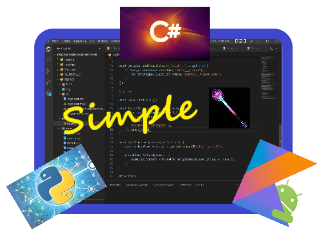
Изучая разработку WEB-приложений рано или поздно возникает желание разместить свой сайт в сети Интернет, чтобы показать его кому-то или протестировать в реальной среде. Для подобных целей существует множество хостингов с разными тарифами и возможностями по производительности. Далее я опишу как установить WEB-приложение Flask на хостинг Timeweb.
Любому сайту или WEB-приложению для размещения в сети нужно иметь доменное имя. Домены 2 уровня нужно регистрировать. Услуга платная. Её оказывают многие ресурсы. Практически на любом хостинге есть ссылка на один или несколько подобных ресурсов.
Ну и конечно нужно выбрать подходящий для Ваших потребностей хостинг, зарегистрироваться на нём и выбрать там подходящий Вам тариф. Можно воспользоваться бесплатным периодом при наличии для тестирования качества услуг хостинга. Я оплатил тариф Оптима+ на хостинге Timeweb на год с возможностью размещения 10-ти сайтов и получил в подарок бесплатную регистрацию домена 2 уровня. На многих хостингах есть похожие «выгодные» предложения. Этот сайт как раз и расположен на этом хостинге и использует подарочный домен.
Идея статьи родилась в ходе двухдневной «борьбы» с различными ресурсами в процессе развертывания простейшего WEB-приложения на основе фреймворка Flask. Начал с изучения 2 соответствующих разделов документации хостинга. Просмотрел ещё с десяток статей по теме в Интернете. Пока не начал делать на практике было всё просто и понятно.
Но у новичка самые простые действия могут вызывать закономерные вопросы: в какой программе что делать, что прописывать в конкретных полях и на какие кнопки нажимать и т.п. Чтобы было легче весь процесс повторить в следующий раз, я и решил подробно его описать в этой статье.
- Создание сайта на хостинге
- Выбор ftp файл-менеджера
- Размещение одностраничного сайта на хостинге
- Начало работы в терминале
- Установка окружения
- Развертывание WEB-приложения Flask на хостинг Timeweb
Создание сайта на хостинге
Итак, будем начинать. В консоли управления хостинга нужно создать новый сайт. Для этого кликаем вверху консоли на большую кнопку «Создать сайт» и затем на «Создать новый сайт». В открывшейся панели, смотри рис. 1, выбираем «Создать новую директорию».
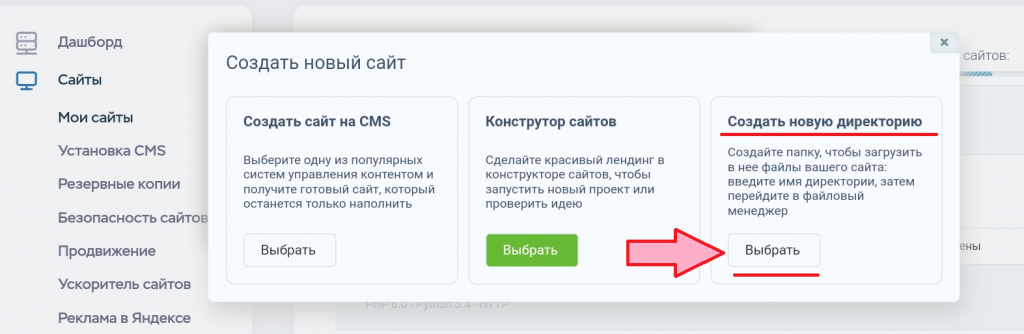
Далее в открывшемся окне задаем имя новой директории и ,по желанию, пишем какой-то комментарий для будущего сайта, смотри рис. 2.
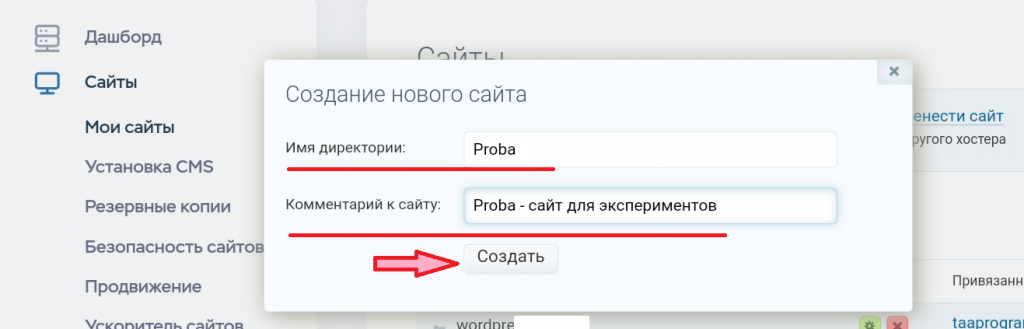
Теперь нужно привязать имеющийся домен к созданному сайту или создать и привязать свой поддомен (бесплатный домен 3 уровня). Для этого заходим слева в консоли в раздел «Домены» -> «Мои домены» и справа напротив нужного Вам домена нажимаем на » + «, смотри рис. 3.
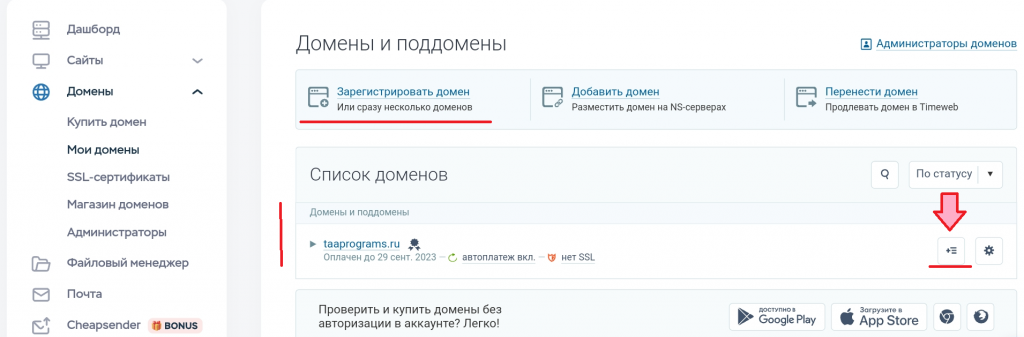
В открывшемся окне «Добавление поддомена» вводим нужное Вам имя поддомена и выбираем директорию, к которой его нужно привязать, смотри рис. 4.
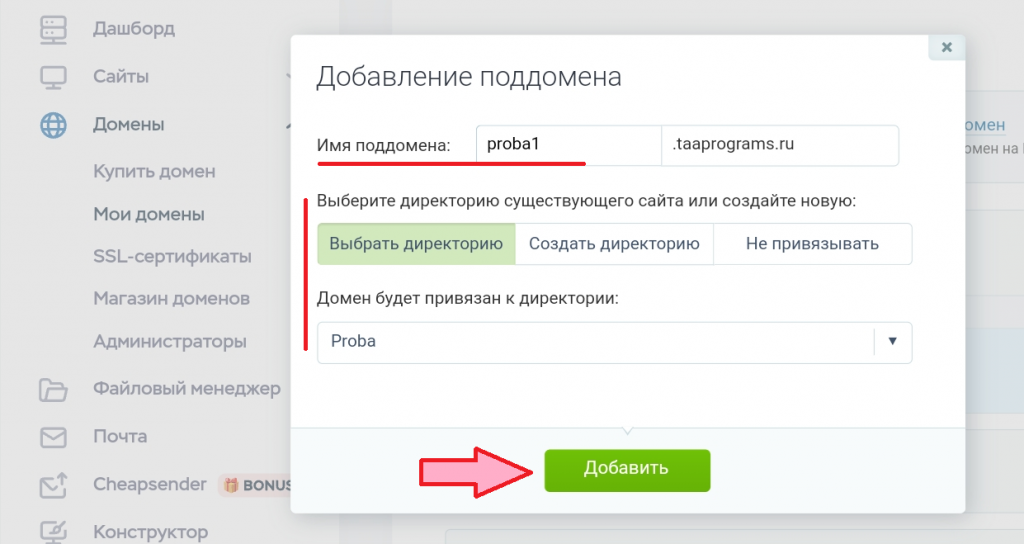
Если у Вас уже имелось доменное имя, то его можно привязать к только что созданному сайту, кликнув на «Привязать домен» в строке нового сайта в открывшемся окне, смотри рис. 5.
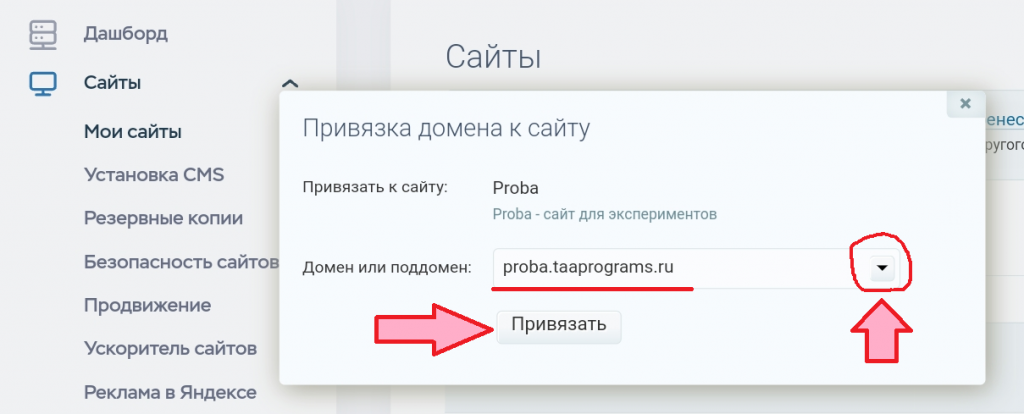
Нажимая стрелочку справа можно выбрать доменное имя из списка, если у Вас непривязанных доменов несколько. Можно поменять домен если сначала отвязать текущий домен, кликнув на соответствующую надпись в конце строки о сайте, а затем привязать нужный другой домен.
В результате всех этих действий нами создан новый сайт с привязанным к нему доменным именем.
Выбор ftp файл-менеджера
Из-за того, что мой старенький ноутбук как-то неадекватно взаимодействует с консолью управления хостинга Timeweb, появилась необходимость использовать ftp файл-менеджер для перемещения файлов с/на хостинг. Чтобы вводить управляющие команды нужен был также терминал. В качестве ftp файл-менеджера был выбран FileZilla, клиент которого я скачал с его домашней страницы.
В качестве терминала я использовал ранее установленный Windows PowerShell. Для работы в этих программах нужно установить удалённое соединение по SSH, которое в консоли Timeweb нужно не забыть разрешить. Этот переключатель расположен внизу экрана консоли и её нужно прокрутить вниз, смотри рис. 6.

рис. 6 Внизу консоли Timeweb
Запускаем FileZilla и начинаем устанавливать соединение с удаленным сервером. Для этого нужно заполнить поля в верхней части программы соответствующими данными из консоли Timeweb, смотри рис. 7.

Используя кнопку для копирования данных в консоли заполняем поля «Хост» и «Имя пользователя» данными из консоли (хост или ip-адрес для , логин для ). Пароль тот же самый, который вы используете при входе в консоль Timeweb. Порт — < 22 >или можно не указывать. Установив все параметры нажимаем кнопку и в правой половине окна программы открывается структура каталогов Вашего сервера.
Сверху отображается информация о пользователе и хосте для которого установлено соединение программой. Все данные нужно вводить очень внимательно. Любое несовпадение букв или цифр не позволит создать соединение. Если всё получилось успешно, то в правой половине окна Вы увидите структуру каталогов и файлов Вашего сайта, аналогичную рис. 8.
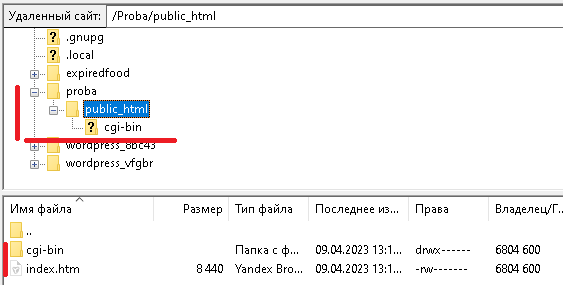
В левой половине структура каталогов и файлов Вашего локального компьютера, с которого Вы сейчас работаете. Можно копировать файлы и каталоги между левой и правой панелями в обоих направлениях как в любом файл-менеджере.
Размещение одностраничного сайта на хостинге
Например, у Вас на компьютере есть файлы сверстанного одностраничного сайта в каком-то каталоге. После одного из интенсивов, проводимых онлайн школой METHED, у меня был готовый сайт по расчёту налогов. Каталог сайта состоял из файла index.html и трех подкаталогов с файлами .css, .js и шрифтов. Содержимое этого каталога я просто скопировал на хостинг в подкаталог public_html моего только что созданного файла proba, смотри рис. 9.
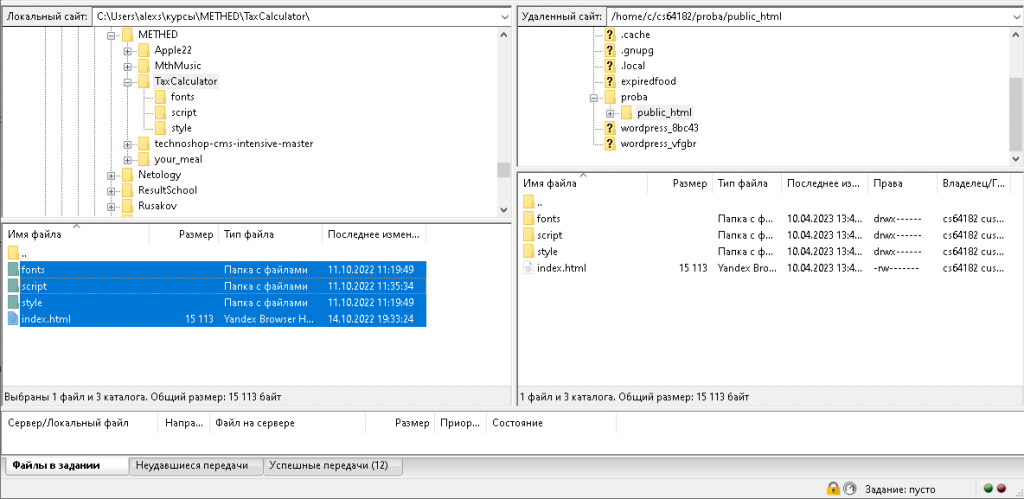
В результате я разместил мой сайт на хостинге. Если теперь в браузере перейти по адресу proba.taaprograms.ru , то я попадаю на только размещённый в Интернете сайт, смотри рис. 10.
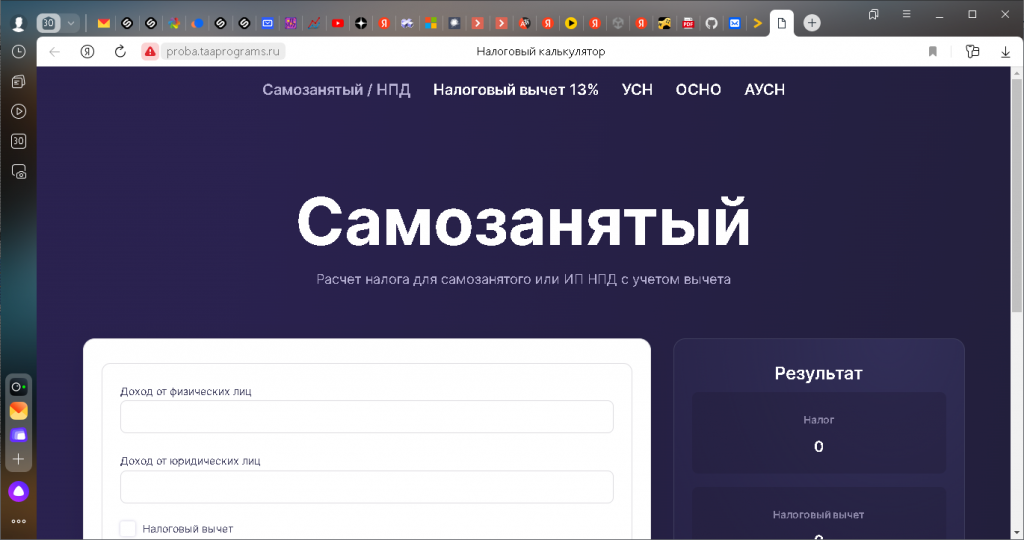
Начало работы в терминале
Чтобы развернуть WEB приложение Flask на хостинг Timeweb, нужно ввести в терминале ряд команд по установке виртуального окружения и программных модулей. Как я писал ранее, в качестве терминала будем использовать уже установленный Windows PowerShell. Также в начале работы нужно установить удалённое соединение с нашим сервером на хостинге. Для этого запускаем терминал и вводим следующюю команду:
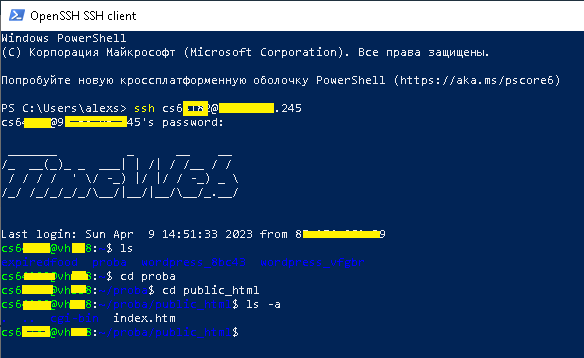
Установка окружения
Виртуальное окружение нужно устанавливать в папке public_html Вашего сайта, если нужно чтобы оно распространялось только на этот сайт. Командами cd перейдём в требуемый подкаталог, смотри рис. 11. Далее действуем по инструкции из раздела по установке виртуального окружения хостинга. Скачиваем zip архив с нужной версией. В моем случае команда для Python 3.6:
wget https://bootstrap.pypa.io/virtualenv/3.6/virtualenv.pyz
Далее создаём виртуальное окружение, используя нужную версию Python в подкаталоге » venv «. Например:
# Для Python 3: python3 virtualenv.pyz venv
Активируем виртуальное окружение (вместо u и user укажите первую букву логина и сам логин):
source /home/u/user/директория_сайта/public_html/venv/bin/activate # или в моём случае source /home/c/cs60000/proba/public_html/venv/bin/activate
Отключить виртуальное окружение можно аналогичной командой deactivate . Теперь можно с помощью утилиты PIP устанавливать требуемые программные пакеты для Python.
Развертывание WEB-приложения Flask на хостинг Timeweb
Наконец-то всё готово для установки мини фреймворка Flask и развёртывания простейшего WEB-приложения Flask на хостинг Timeweb. Используем соответствующий раздел документации хостинга. Ранее мы установили и активировали виртуальное окружение для нашего сайта. Установим фреймворк Flask командой в терминале:
pip install flask
Далее для нашего самого простого случая нужно создать и поместить в каталог public_html два файла: .htaccess и index.wsgi. Это можно сделать в терминале или в ftp-менеджере, а можно в блокноте или любом другом редакторе создать и заполнить содержимым на Вашем локальном компьютере. Потом нужно только их перенести в каталог public_html в ftp-менеджере. Файл .htaccess содержит следующий код:
Options +ExecCGI AddHandler wsgi-script .wsgi RewriteEngine On RewriteCond % !-f RewriteRule ^(.*)$ /index.wsgi/$1 [QSA,PT,L]
Файл index.wsgi должен содержать следующий код:
Не забудьте откорректировать строку системного пути Вашими логином и именем каталога сайта. В терминале добавьте файлу index.wsgi права на исполнение командой:
chmod 755 index.wsgi
Если теперь в браузере перейти по адресу proba.taaprograms.ru , то можно увидеть написанную нами приветственную строку «Hello …», смотри рис. 12 (правда картинка с моего другого тестового сайта, но сути это не меняет).
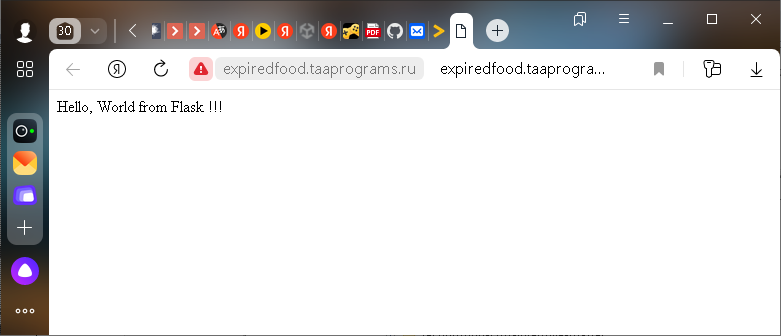
На этом всё. Развертывание на других хостингах, судя по статьям в Интернете, происходит аналогично. Надеюсь, что эта статья поможет новичкам сэкономить время и не наступать на самые простые «грабли».
Источник: taaprograms.ru
Как установить PHP программу
Сегодняшняя заметка рассчитана на совсем начинающих веб-мастеров.
Что нужно, чтобы запустить PHP скрипт?
Для этого нужен веб-сервер и интерпретатор PHP. Всё это можно получить на своём компьютере абсолютно бесплатно. Сервером совсем не обязательно является отдельный компьютер. Веб-сервер — это просто программа, которую можно установить на любой, в том числе и на домашний, компьютер. При этом она не будет мешать работе других программ и не изменит поведение компьютера.
О том, как настроить веб-сервер под Widnows или Linux описано в соответствующих статьях. И ещё одна статья о том, как сделать локальный сервер доступным для всех.
Если нет желания устанавливать и настраивать Apache, то можно просто заказать хостинг. Если вы не просто собираетесь что-то попробовать, а хотите свой собственный сайт, то обязательно нужен хостинг. Эта заметка будет состоять из двух разделов: запуск PHP программ на локальном компьютере и запуск PHP на хостинге.
Установка и запуск PHP программ на локальном сервере
После окончания установки и настройки сервера, перейдите в корневую папку веб-сайтов. Этой папкой, например, может быть C:Serverdatahtdocs (такой каталог у тех, кто устанавливал по моей инструкции). В этот каталог можно скопировать файл или файлы с расширением .php. Особенностью запуска этих файлов является то, что они открываются не двойным кликом, как мы привыкли, а через браузер. Если скопированный файл называется programm.php и размещён он в корневом каталоге сайтов веб-сервера, то он будет доступен по адресу
Если в корневом каталоге мы создадим другой каталог, например school (т. е. C:Serverdatahtdocsschool), и в него поместим файл, например classes.php, то этот файл будет доступен по адресу в браузере
Если нам нужно установить не отдельный файл, а, например, форум или доску объявлений или блог. Для примера можно взять любой скрипт, я возьму довольно популярный движок WordPress. Переходим на его сайт и скачиваем.
У меня скачался файл wordpress-4.1.1-ru_RU.zip. Распаковываем его. Внутри каталог wordpress, а в этом каталоге файлы:
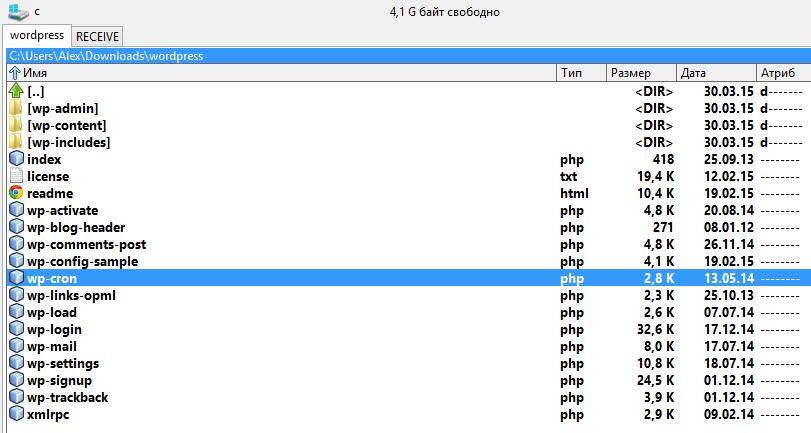
Если мы хотим, чтобы наш блог был доступен по адресу http://localhost, то нам нужно содержимое каталог wordpress скопировать в корневой каталог сайтов, т. е. всё, что внутри wordpress переместить в C:Serverdatahtdocs.
Если на нашем сервере много сайтов (доска объявлений, форум, сайт знакомств, блог и т. д.), то нужно скопировать в отдельный каталог. Например, я создаю каталог
C:Serverdatahtdocsblog и в этот каталог копирую всё, что в папке wordpress. Получается так:
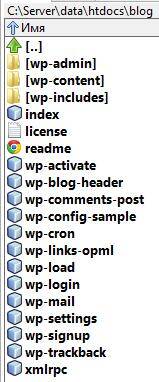
Всё готово, теперь в браузере переходим http://localhost/blog и видим:
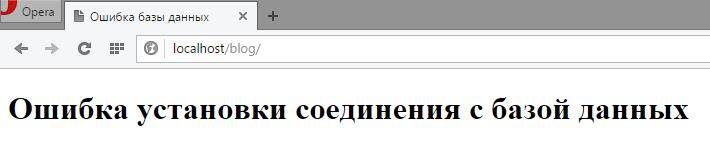
Вроде бы, что-то и работает, но точно не так, как хотелось бы нам.
В современных популярных скриптах есть свой собственный установщик, либо нужно вручную прописать данные в файл (обычно эти файлы называются config.php и т. п.). Не будем гадать, а просто откроем файл readme.html. И сразу же находим ответ:
«Откройте wp-admin/install.php в вашем браузере».
Т.е. в нашем случае путь до будущего блога http://localhost/blog, прибавляем к нему wp-admin/install.php, в итоге получаем адрес
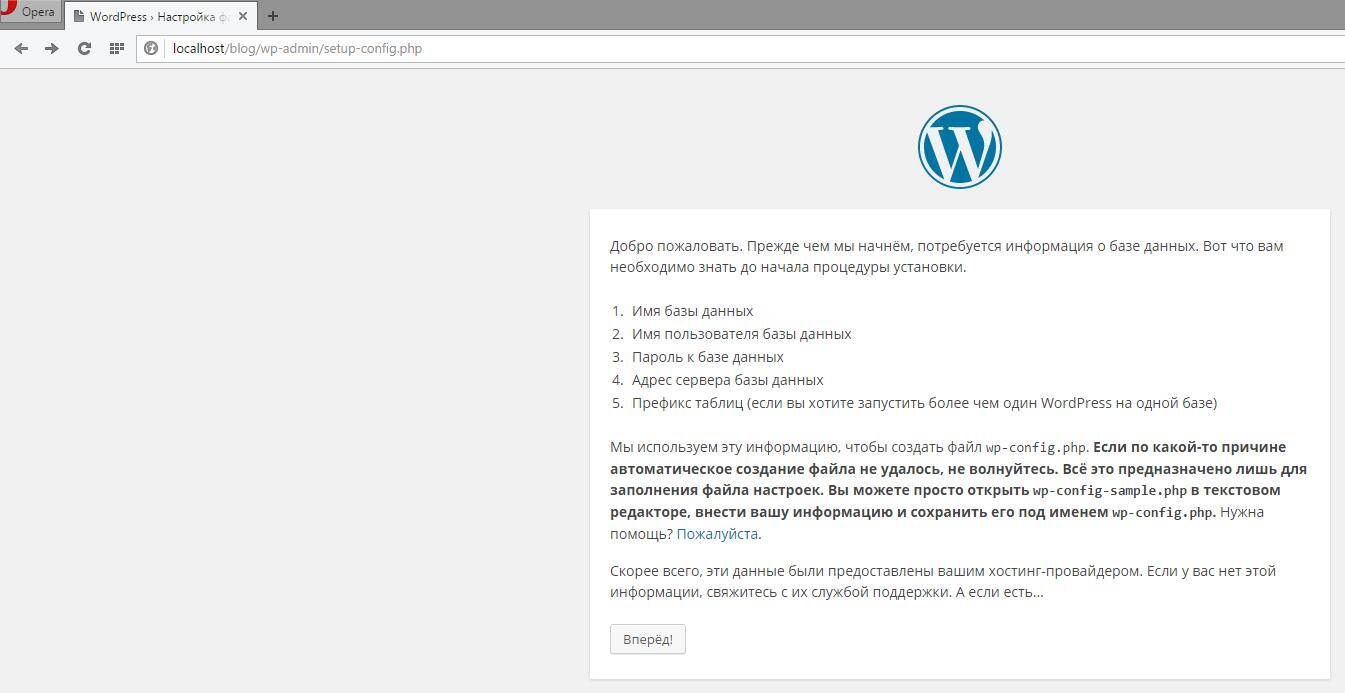
Просто нажимаем «Вперёд».
В следующем окне нужно ввести имя пользователя и пароль. Обратите внимание, что это имя пользователя базы данных, а не владельца блога. Обычно, на локалхосте имя пользователя root, а пароль, если вы его не меняли, пустой.
Ещё необходимо создать базу данных. Для этого переходим в phpMyAdmin ( http://localhost/phpMyAdmin/ ). Там переходим в раздел «Базы данных». Вводим название базы и нажимаем «Создать».
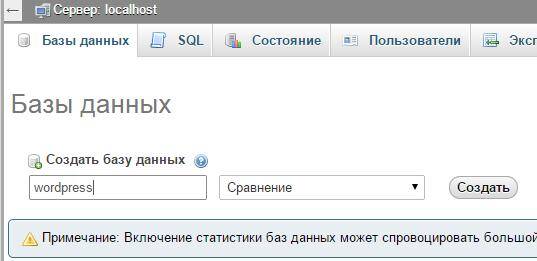
Возвращаемся к нашей установке WordPress и нажимаем далее.
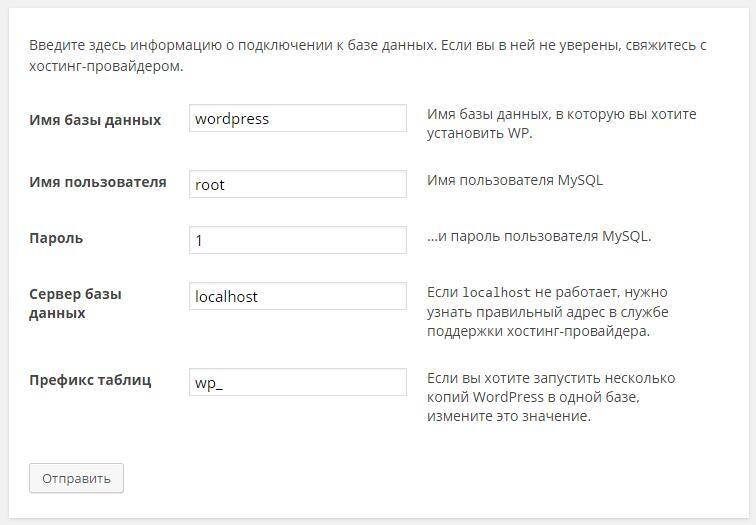
На этом окне просто нажимаем «Запустить установку».

Вводим название сайта, имя пользователя (блогера) его пароль — всё понятно. Нажимаем «Установить WordPress» и всё будет готово — можно пользоваться блогом.

Установка и запуск PHP программ на хостинге
Для начала, нам нужен хостинг. Самый лучший хостинг, на котором работает, в том числе и codeby.net здесь. Обратите внимание, чтобы был введён промокод: c79d4aad
Тогда вы получите все бонусы: бесплатный месяц, бесплатный домен, скидку при оплате на год и т. д.
Итак, хостинг у нас уже есть. Теперь нам нужно закачать файлы на него. Это можно сделать, например, через FTP. Я долго пользовался FTP и, честно говоря, я не в восторге от этой давно устаревшей технологии. Соединение FTP можно настроить, например, в файловом менеджере вроде Double Commander (или Total Commander). Есть специализированные программы для связи по этому протоколу.
Я не буду на этом подробно останавливаться. Информации достаточно. Только подсказка, где найти корневой каталог сайтов. Например, в моём случае это здесь:
/codeby.net/blogs/htdocs/www/
Т.е. корневой каталог сайтов размещён по адресу:
ваш_домен/htdocs/www/
Если вы скопируете PHP файл progaramm.php в этот каталог, то она будет доступна по адресу
http://ваш_домен/progaramm.php
Вместо FTP я рекомендую красивый и продвинутый файловый менеджер. Этот файловый менеджер является одной из особенностью данного хорошего хостинга. Там всё просто и наглядно.
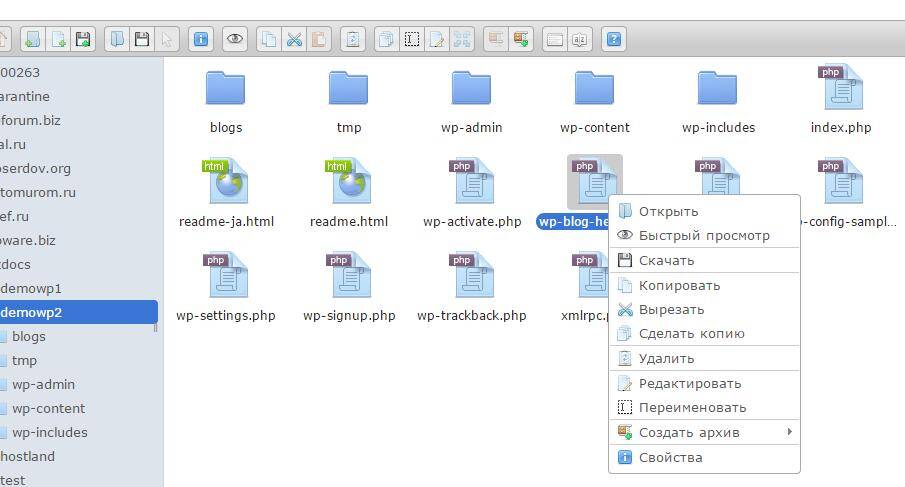
Для создания новой базы данных перейдите сюда.
Разве что ещё одна полезная ссылка — регистрация доменов. Домены в некоторых (не во всех) доменных зонах можно получить бесплатно, если оплатить хостинг на год — имейте это ввиду.
В остальном установка скриптов PHP на сервере проходит точно также, как и на хостинге. Если ещё остались вопросы — задавайте, будем вместе разбираться.
Оставьте ответ Отменить ответ
С 20 по 22 апреля пройдут незабываемые битвы среди кибер-гладиаторов в мире информационной безопасности!
Открыта регистрация команд по ссылке .
Источник: codeby.net